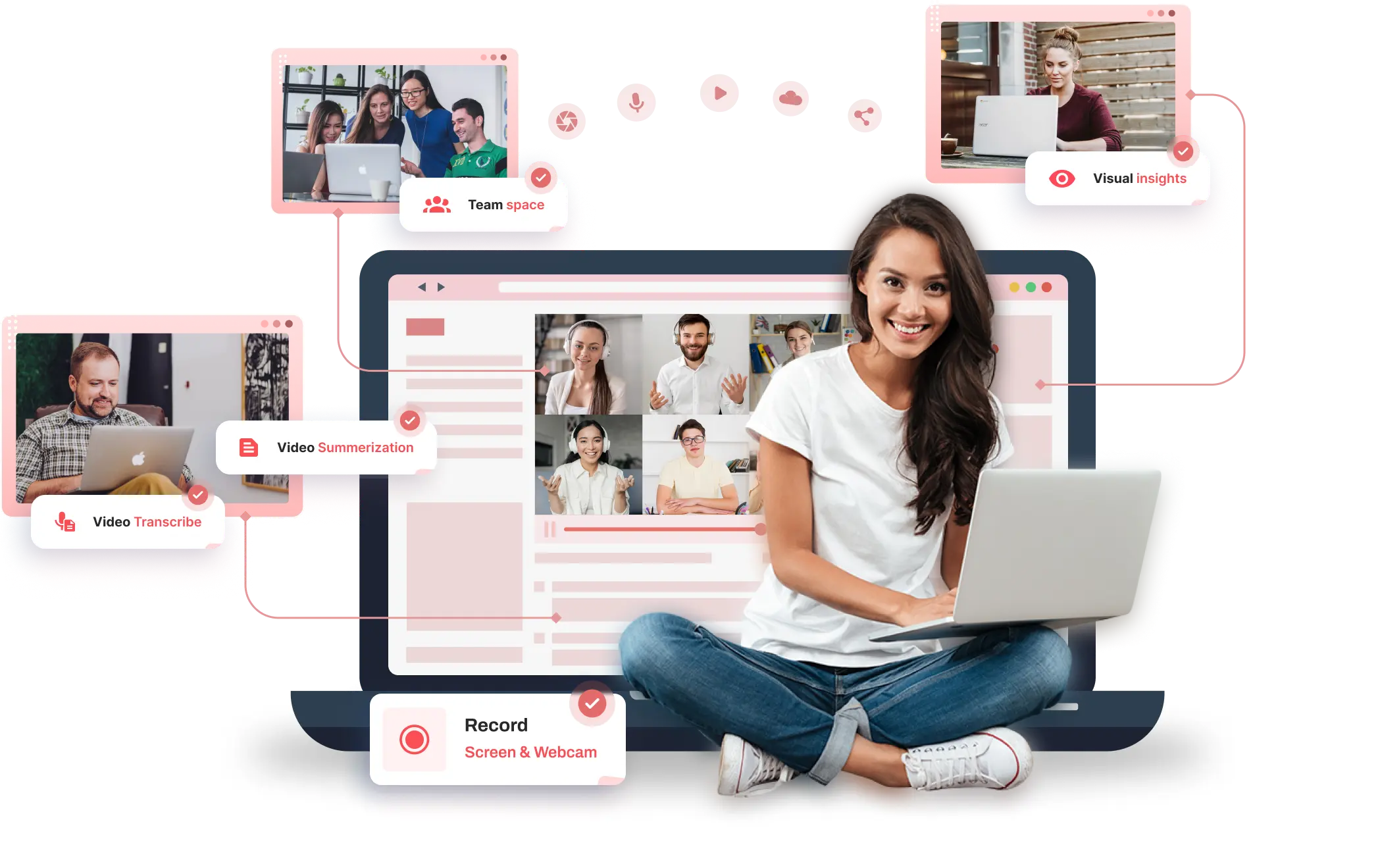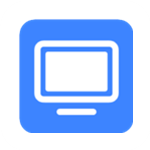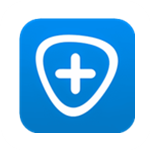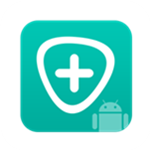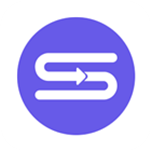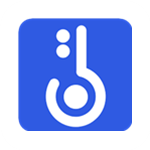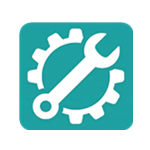iDATAPPNäytön tallennin
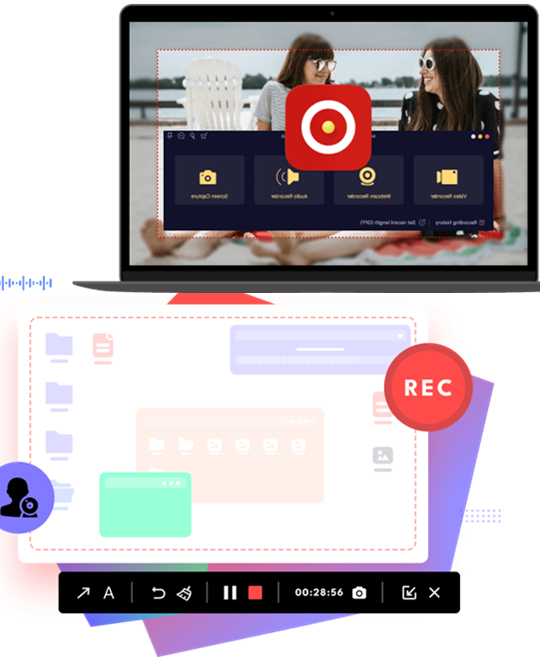
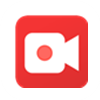 Kaappaa videoitaTallenna videoita korkealaatuisina joko koko näytön tilassa tai tarpeidesi mukaan räätälöidyssä koossa.
Kaappaa videoitaTallenna videoita korkealaatuisina joko koko näytön tilassa tai tarpeidesi mukaan räätälöidyssä koossa. Äänitä ääniäTallenna suosikkikappaleesi tai -nauhoitteesi tietokoneellesi ja tallenna ne minne haluat.
Äänitä ääniäTallenna suosikkikappaleesi tai -nauhoitteesi tietokoneellesi ja tallenna ne minne haluat. Ota tilannekuviaValitse tiettyjä kuvakaappauksia, olipa kyseessä yksi tai useampi, opetusohjelmista, elokuvista, TV-ohjelmista ja muusta mediasta.
Ota tilannekuviaValitse tiettyjä kuvakaappauksia, olipa kyseessä yksi tai useampi, opetusohjelmista, elokuvista, TV-ohjelmista ja muusta mediasta. Lisää ominaisuuksiaVoit myös tallentaa ikkunan, web-kameran, nauhoittaa puhelinta, nauhoittaa peliä ja lisätä automaattisen tallennuksen esiasetuksia.
Lisää ominaisuuksiaVoit myös tallentaa ikkunan, web-kameran, nauhoittaa puhelinta, nauhoittaa peliä ja lisätä automaattisen tallennuksen esiasetuksia.
Helppo Win/Mac/iOS/android
Vain muutamalla napsautuksella iDATAPP Screen Recorder voi auttaa sinua tallentamaan erilaisia tapahtumia, kuten kokouksia, elokuvia, puheluita, opetusohjelmia, TV-ohjelmia, kappaleita tai tilannekuvia.
Tallenna kaikki mitä tarvitsetnäytöllä
Screen Recorder toimii täsmälleen odotetulla tavalla, joten voit tallentaa sisältöä joko työpöydän näytöltä, verkkokamerasta tai molemmista. Lisäksi se voi toimia äänentallentimena järjestelmän äänien tallentamiseen YouTubesta, webinaareista, videopuheluista ja mikrofonin äänestä. Tämä tekee siitä erinomaisen kuvakaappaussovelluksen monille henkilöille, kuten pelaajille, Youtubereille, Tiktok-sisällöntuottajille, sosiaaliselle medialle tai striimaajille, vloggaajille ja kouluttajille, riippumatta siitä, tallennatko työ- vai yritystarkoituksiin.
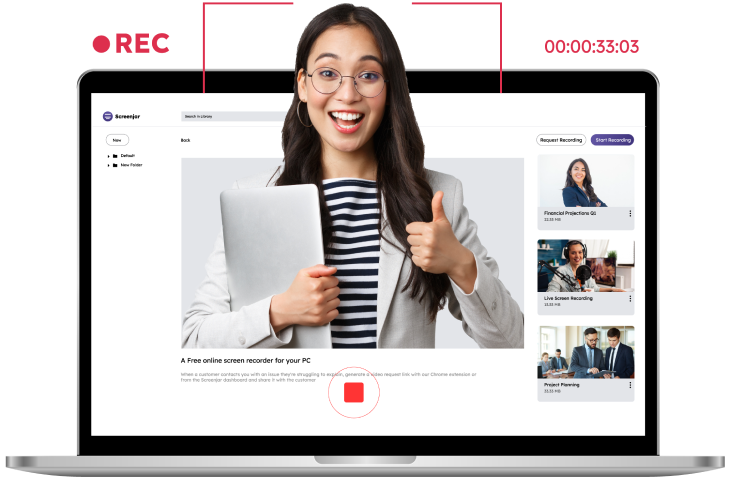
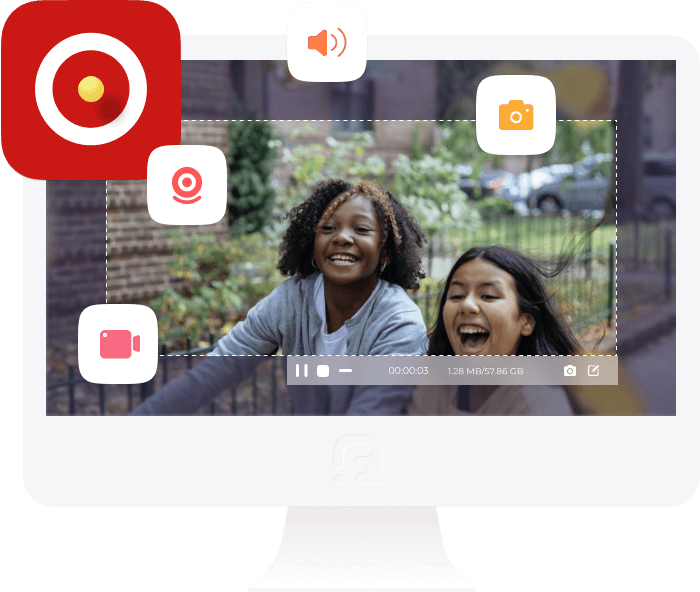
Mukautetun näytön kokoinen tallennus
Tämän työpöydän näytön tallennusohjelmiston avulla voit hallita tallenteitasi täysin. Se tarjoaa mahdollisuuden kaapata koko näyttö, ikkuna, tietty alue mukautetuilla mitoilla tai voit valita esiasetetuista resoluutioista.
Muokkaa video- ja äänitallenteita
iDATAPP Screen Recorder on tehokas työkalu videoiden ja äänen tallentamiseen ja muokkaamiseen. Se ei vain kaappaa näyttöäsi ja ääntä, vaan sisältää myös erilaisia muokkausominaisuuksia, jotka auttavat sinua luomaan halutun tulostustiedoston. Tallennuksen aikana voit lisätä kohtaukseen kuvia, tarroja, tekstiä ja muita visuaalisia elementtejä. Lisäksi voit keskittyä tai suurentaa näytön tiettyjä alueita korostaaksesi tärkeitä tietoja opetusohjelmassasi. Ohjelmiston avulla voit myös asettaa pikanäppäimiä ja säätää asetuksia, kuten videokoodekki, laatu, kehysnopeus ja äänen laatu. Tallenteen tallentamisen jälkeen voit muokata tiedostoa lisäeditorilla.
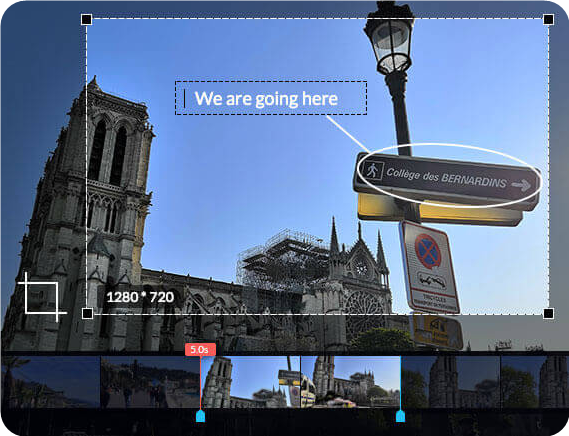
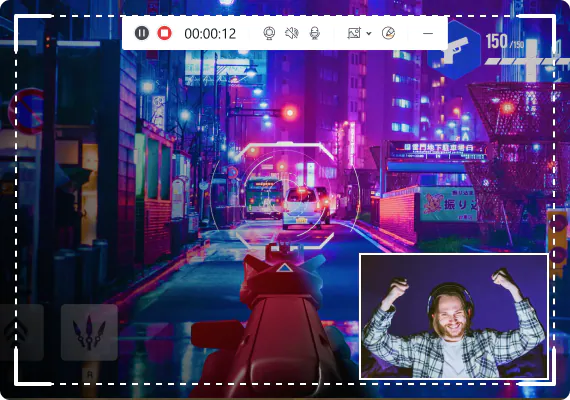
Tallenna pelihetket alkuperäisellä laadulla
iDATAPP Screen Recorder on kevyt ja käyttäjäystävällinen pelien tallennusohjelmisto, joka on suunniteltu pelaajille. Sen intuitiivisten säätimien avulla on helppo tallentaa ja jakaa pelin vaikuttavimmat hetket muiden kanssa ympäri maailmaa. Mahdollisuus tallentaa pelin ääntä ja mikrofonia samanaikaisesti ja tukea GPU-kiihdytystekniikkaa, tämä vahva pelitallennin takaa sujuvan ja viivettömän pelin tallennuksen. Lisäksi ohjelmisto tarjoaa verkkokameran peittokuvan, tilannekuvien ottamista ja hiiritehosteita, jotka auttavat viimeistelemään tallenteitasi niitä luodessasi.
Tallenna iPhone- ja Android-näyttö tietokoneelle
iDATAPP Screen Recorder on nopea ja helppokäyttöinen työkalu, jolla voit tallentaa kaiken puhelimen näytöltä, olitpa sitten luomassa opetusohjelmaa tai ottamalla nopeaa kuvakaappausta. Puhelimesi oletustallennusominaisuuteen verrattuna tämä menetelmä tarjoaa paremman näkymän, koska näyttö on paljon suurempi. Voit myös valita minkä tahansa tulostusmuodon ja esimuokata tallenteen haluamallasi tavalla. Työkalu tukee tällä hetkellä sekä iOS- että Android-laitteita.
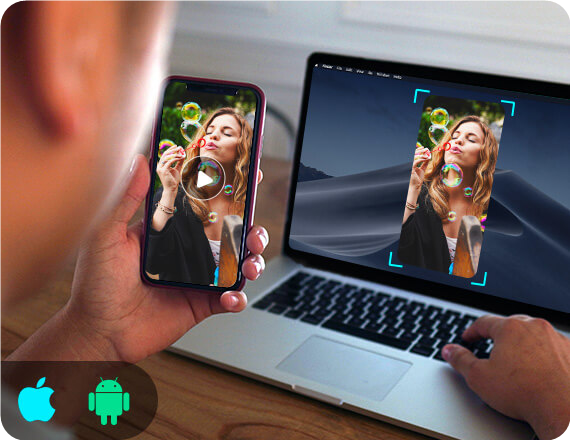
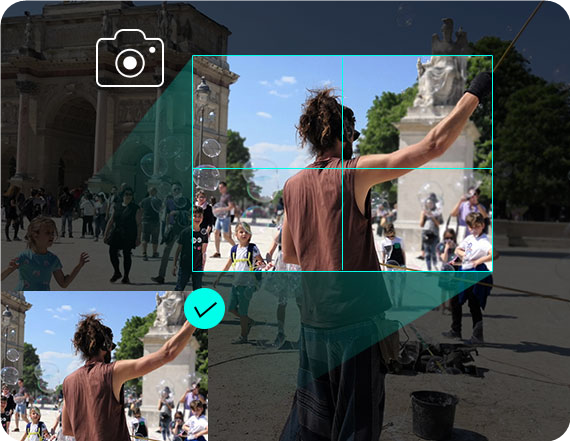
Helppo ottaa ja muokata tilannekuvia
Voit kaapata ja tallentaa mitä tahansa näytölläsi kuvana. Tällä työkalulla voit muokata tilannekuva-aluetta ja lisätä henkilökohtaisia tarroja, kuten suorakulmioita, nuolia, viivoja ja tekstiä. Voit jopa ottaa pitkiä kuvakaappauksia vierivistä ikkunoista ja tallentaa tilannekuvan eri muodoissa, kuten PNG, JPEG, BMP, GIF ja TIFF. Lisäksi ohjelmisto sisältää muita tärkeitä muokkaustoimintoja, jotka auttavat viimeistelemään tilannekuviasi.
Miksi valita se
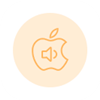
Tallenna ääntä Macissa
Tämä tallennin voi auttaa ratkaisemaan ongelman, kun käytät Macia ja huomaat, että äänityksestäsi ei kuulu ääntä sen valmistumisen jälkeen. Sillä on kyky tallentaa sekä sisäistä ääntä että mikrofonin ääntä.

Optimoi äänen tallennus
Vahvistamalla heikkoa ääntä, vähentämällä äänen kohinaa ja estämällä äänen kaiun tallennuksen aikana, tämä ohjelmisto pystyy optimoimaan äänitallenteiden laadun.
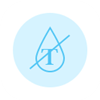
Ei vesileimaa
Voit olla varma, että iDATAPP Screen Recorder ei lisää vesileimoja tallenteisiin. Se säilyttää alkuperäisen kuvan ja äänen laadun ilman muutoksia.
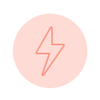
Laadukas tallennus
Voit valita 6 eri tasosta videon ja äänen laatua asettaessasi lähtöäsi. Valitsetpa sitten parhaan häviöttömän laadun tai heikoimman laadun, tallentuksesi pysyvät tasaisina ja sulavina.

Erilaisia saatavilla olevia formaatteja
Varustettu käsittelemään suosituimpia video-, ääni- ja kuvaformaatteja, mukaan lukien, mutta niihin rajoittumatta, MP4, MOV, WMA, MP3, JPG, PNG ja GIF. Katso tarkemmat tiedot teknisistä tiedoista.
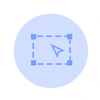
Alueen valinta
Tällä ohjelmistolla on kyky automaattisesti tunnistaa tallennusikkuna ja valita haluamasi kaappausalue. Sinulla on myös mahdollisuus valita yleisistä kuvasuhteista, jotka sopivat tarpeisiisi.

Pikanäppäimet
Yhdellä napsautuksella tai asettamalla pikanäppäimiä voit helposti aloittaa ja lopettaa tallennuksen, avata ja sulkea verkkokameran, ottaa tilannekuvia ja suorittaa muita toimintoja tämän ohjelmiston avulla.
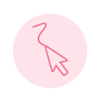
Hiiren tallennus
Kaappaa tarkka alue, jota tarvitset valitsemalla tallennuksen hiiren kohdistimen ympäriltä tai seuraamalla kohdistinta seurataksesi haluamaasi tallennusaluetta tällä ohjelmistolla.

Lukitse ikkuna
Sinulla on mahdollisuus tallentaa kaikki toiminnot tietyssä ikkunassa tai valita vapaasti kaapata valitut ikkunat käyttämällä tätä ohjelmistoa-iDATAPP Screen Recorder.
Kuinka se toimii
Tallenna videon vaiheet
- Vaihe 1: Napsauta Video Recorder siirtyäksesi näytön tallennuskäyttöliittymään.
- Vaihe 2: Säädä videotallennusaluetta ja valitse äänilähde järjestelmän äänestä tai mikrofonista.
- Vaihe 3: Napsauta REC aloittaaksesi näytön kaappauksen tietokoneellasi.
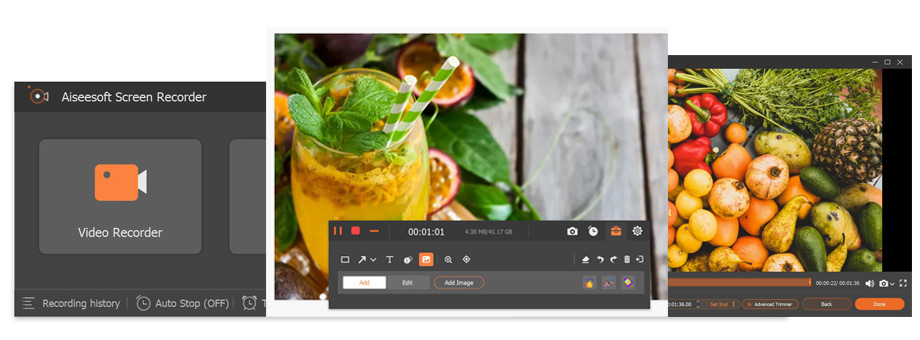
Tallenna äänivaiheet
- Vaihe 1: Napsauta Audio Recorder siirtyäksesi äänen tallennusliittymään.
- Vaihe 2: Valitse äänitys järjestelmän äänestä tai mikrofonista.
- Vaihe 3: Napsauta REC aloittaaksesi äänen tallentamisen tietokoneellasi.
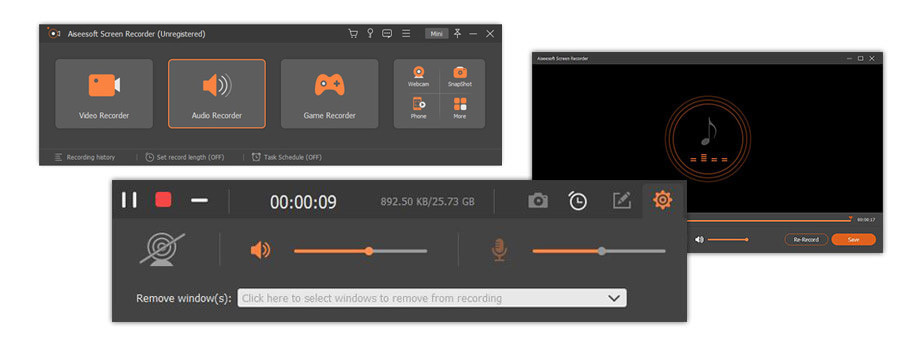
Ota tilannekuvien vaiheet
- Vaihe 1: Napsauta Snapshot aloittaaksesi suoraan kuvakaappauksen ottamisen tietystä alueesta.
- Vaihe 2: Lisää haluamasi teksti, viiva, nuoli, suorakulmio jne. tulosteen tilannekuvapaneelin piirtämistä varten.
- Vaihe 3: Napsauta Tallenna tallentaaksesi kuvakaappauksen sopivaan kuvamuotoon.
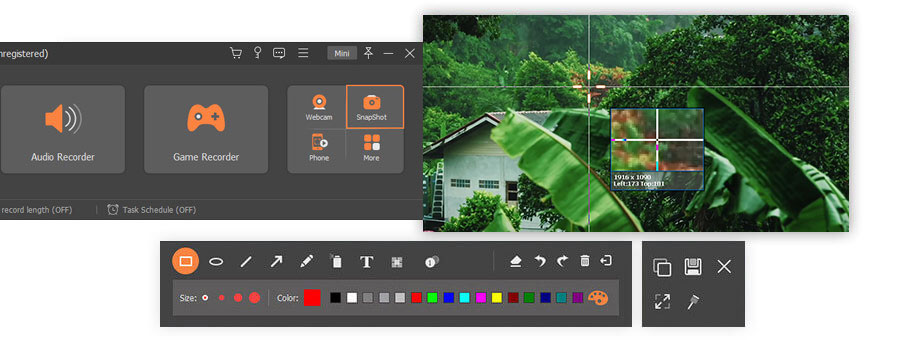
Heidän valintansa
iDATAPP Screen Recorder -sovellus on poikkeuksellinen ohjelmisto, jossa on lukuisia käytännöllisiä ominaisuuksia, jotka tekevät tallentamisesta helppoa. Sen käyttäjäystävällisyys on huomattava, ja olen toistaiseksi kokenut palvelun tyydyttäväksi.

Minulla on opetusohjelma valokuvien parantamisesta Photoshopilla, ja minun on tallennettava se myöhempää käyttöä varten. iDATAPPin avulla voin helposti kaapata korkealaatuisen videon opetusohjelmasta. Paljon kiitoksia!

Tämä näytön tallennusohjelmisto on fantastinen, koska se tuottaa korkealaatuisia videoita samalla, kun sillä on huomattavasti pienempi tiedostokoko verrattuna Frapsiin. Lisäksi voin tallentaa pelinäyttöni samalla kun käytän muita tietokonesovelluksia.
- Sharmani
Aiheeseen liittyvät työkalut